Oui, vous pouvez désormais diffuser des vidéos en direct sur votre page personnelle de collecte de fonds.
Ouvrez une session dans le site Web de collecte de fonds. Cliquez sur le bouton de diffusion vidéo en direct dans le Centre des participants.
Bouton de diffusion en direct dans le Centre des participants
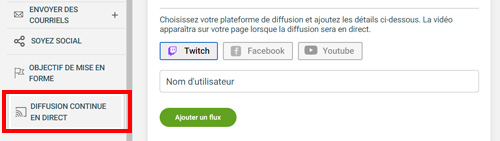 Il vous faudra au préalable créer un compte sur Twitch (télécharger l’application), Facebook ou YouTube (nous vous suggérons, si vous prévoyez de marcher ou de vous déplacer pendant la diffusion, de télécharger Twitch, Facebook ou YouTube sur votre appareil mobile et de faire la diffusion depuis ce dernier.)
Vous devez choisir une option de diffusion (Twitch, Facebook Live ou YouTube Live).
Il vous faudra au préalable créer un compte sur Twitch (télécharger l’application), Facebook ou YouTube (nous vous suggérons, si vous prévoyez de marcher ou de vous déplacer pendant la diffusion, de télécharger Twitch, Facebook ou YouTube sur votre appareil mobile et de faire la diffusion depuis ce dernier.)
Vous devez choisir une option de diffusion (Twitch, Facebook Live ou YouTube Live).
Diffusion vidéo en direct au moyen de Twitch pour votre campagne personnelle de collecte de fonds
Dans Twitch, vous devez saisir votre nom d’utilisateur Twitch.
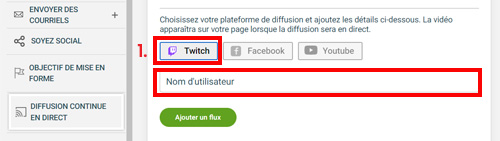
Dans Facebook ou YouTube, vous devez saisir l’adresse URL de diffusion en direct.
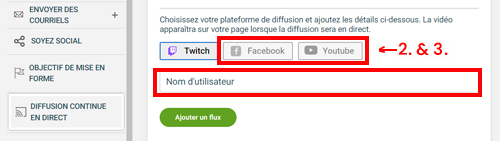 Pour les personnes adeptes de jeux vidéo
Pour les personnes adeptes de jeux vidéo
Vous pouvez ajouter un bouton de don ou une barre de progression de collecte de dons dans votre flux vidéo (remarque : pour les utilisateurs réguliers, cela n’est pas nécessaire, car ledit élément apparaît sur la page personnelle de collecte de fonds).
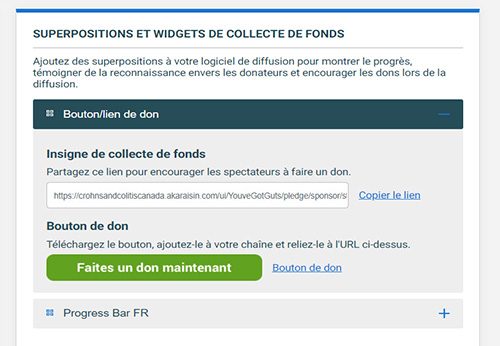 Superpositions Twitch
Superpositions Twitch
Lorsqu’un participant clique sur le bouton de diffusion en direct, le champ où saisir le nom d’utilisateur ou l’URL de diffusion apparaît, mais les joueurs ont également la possibilité de télécharger un bouton de don et/ou une barre de progression de collecte de dons en direct à ajouter à leur Twitch à l’aide de superpositions et de gadgets logiciels. Ces éléments supplémentaires, principalement utilisés par les joueurs lors de la diffusion vidéo, apparaissent sur le côté droit du Centre des participants après l’activation du bouton de diffusion en direct.
Pour ajouter un bouton de don ou une barre de progression de collecte de fonds, il faudra utiliser pour la diffusion en direct un programme supplémentaire téléchargeable du nom de Twitch Studio Beta. Vous devez ajouter vos superpositions et gadgets logiciels dans cette plateforme tierce pour employer le bouton de téléchargement ou le bouton de progression du Centre des participants dans votre diffusion. Les détails sur la façon de les ajouter se trouvent sur le site de Twitch
ici.
Vous pouvez
accéder à une introduction à Twitch Studio Beta ici.